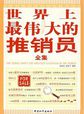(3)上述设置完毕后,单击“确定”按钮,即可完成字体、字号和颜色的设置。
另外,我们还可以直接利用工具栏上的快捷按钮进行相关的设置。
2.设置字符间距
在默认状态下,Word中的字符都是标准型的,字符间的间距也是标准格式。
有时,为了达到某种特定效果,可以对字符的间距进行自定义设置。
设置字符间距的操作步骤如下:
(1)在文档中选定需要修改的文字。
(2)单击“格式”→“字体”命令,弹出“字体”对话框,单击“字符间距”选项,在“缩放”下拉菜单中选择合适的比例;在“间距”下拉列表框中选择“标准/加宽/紧缩”三项中的一项;在右边的“磅值”列表中可以根据需要选择或者输入适当的数字;在“位置”下拉列表框中选择“标准/提升/降低”选项中的一项;右侧的“磅值”中可以输入合适的数值,同时勾选“为字体调整字间距”复选框。
(3)以上设置完毕后,单击“确定”按钮,即完成字符间距的设置。
3.设置文字效果
使用Word2003的设置文字效果功能可以使选定的文字具有特定的动态效果,具体操作步骤如下:
(1)选定文档中需要设置文字效果的文本。
(2)单击“格式”→“字体”命令,弹出“字体”对话框,然后再单击“文字效果”选项,在“动态效果”列表中选择其中一种动态效果,如“礼花绽放”,在下方的预览区即可看到文字效果。
(3)单击“确定”按钮。
二、设置段落格式
在Word2003中,可以直接利用标尺、“格式”工具栏和“样式和格式”任务窗格对段落进行设置。通常通过“格式”→“段落”命令,可以对段落进行更进一步的设置。
1.设置段落缩进
设置段落缩进可以使文档显得脉络清晰,便于将一个段落与另一个段落区分开来,方便读者进行阅读。段落缩进可分为首行缩进、左右缩进和悬挂缩进三种类型。
首行缩进:将某个段落的第一行向右进行段落缩进,其余行不进行段落缩进。
左右缩进:将某个段落整体向左或者向右进行缩进。
悬挂缩进:某个段落首行不缩进,其余各行缩进。
这些段落缩进的实现有多种方法,常用的有以下三种:
(1)利用水平标尺进行设置
在水平标尺上,有四个段落缩进滑块:首行缩进、悬挂缩进、左缩进及右缩进。
按住鼠标左键拖动它们即可完成相应的缩进。如果要精确缩进,可在拖动的同时按住Alt键,此时标尺上会出现刻度。
(2)利用“格式”工具栏
“格式”工具栏上有两个用于段落缩进的按钮:“减少缩进量”、“增加缩进量”。
利用这两个按钮,可以对段落的左边界缩进到默认或自定义的制表位位置。
单击工具栏中的“减少缩进量”,可将当前段落左移一个制表位的距离;单击“增加缩进量”,可将当前段落右移一个制表位的距离。
(3)利用“段落”对话框
执行“格式”→“段落”,在“缩进和间距”选项卡中的“缩进”区可以设置段落的各种缩进类型。
提示:各种缩进的度量值单位和设置有关。我们可以通过打开“工具”→“选项”→“常规”选项卡,在“度量单位”列表中进行选择。如果要以字符为单位进行缩进,则可选择“使用字符单位”复选框。
此外,用Tab键也可以对段落进行首行缩进及左缩进。首先,打开“工具”→“自动更正选项”→“键入时自动套用格式”选项卡,在“键入时自动实现”下,选中“使用Tab和Backspace设置左缩进和首行缩进”复选框。若要缩进段落的首行,先将插入点置于首行开始处按一次Tab键,继续按Tab键,则整个段落左缩进;若要直接缩进整个段落,则可以先将插入点置于首行以外的其他行的开始处再按Tab键。
2.设置段落间距和行间距
段落间距指的是相邻两段之间的间距;行间距指的是段落中行与行之间的距离。在Word2003中,设置段落间距和行间距的具体步骤如下:
(1)选择需要设置的段落间距或者行间距的文本。
(2)单击“格式”→“段落”命令,弹出“段落”对话框,单击“缩进和间距”选项卡,在“间距”后面的选择区中分别设置“段前”和“段后”数值,比如“0.5行”,在“行距”下拉框选择“1.5倍行距”选项。行间距除在下拉框中选择单倍行距的指定倍数外,还可根据需要在“设置值”对话框中输入确定的磅值。
(3)设置完成后,单击“确定”按钮完成间距设置。文本效果。
3.设置段落对齐方式
对齐方式是段落内容在文档的左右边界之间的横向排列方式。在Word2003中,段落对齐方式一共有五种:左对齐、右对齐、居中对齐、两端对齐和分散对齐。
设置段落对齐方式最快捷的方法是使用“格式”工具栏上的按钮,但默认情况下,“左对齐”按钮并不显示,但可以通过执行“工具”→“自定义”→“格式”,找到此按钮并将其拖动到工具栏中。实际上,左对齐的段落里最右边是不整齐的,会出现一些不规则的空格,而两端对齐的段落则没有这个问题。因此,在日常文档处理中,通常采用两端对齐的格式。
设置段落对齐还可用以下方法:
(1)首先选择需要进行对齐设置的段落。如果是一个段落,将鼠标光标放到这个段落中即可,如果是多个段落,则需要将这些段落全部选中。
(2)打开“格式”菜单,单击“段落”命令,打开“段落”对话框,在“缩进和间距”
一栏中单击“常规”中“对齐方式”下拉列表框,从列表中选择一种对齐方式,如选择“居中”选项。
(3)设置完毕后,单击“确定”按钮,完成设置,文字效果。
三、设置项目符号和编号
要使文档中的条目排列清楚、引人注目,我们可以为它们添加项目符号和编号。
1.项目符号设置
Word的编号功能是很强大的,可以轻松地设置多种格式的编号以及多级编号等。一般在一些列举条目的地方,会使用项目符号。具体做法是:选中段落,单击“格式”工具栏上的“项目符号和编号”按钮,就能给各条目加上项目符号。
如果要改变项目符号的式样,只需打开“格式”菜单,单击“项目符号和编号”命令,打开“项目符号和编号”对话框,单击“项目符号”选项卡,选择需要的项目符号式样,然后单击“确定”按钮,就可以给选定的段落设置一个自选的项目编号了。
如果所列出的符号里面没有我们需要的,可以进行自定义。具体方法是:打开“项目符号和编号”对话框,选择一个项目符号的样式,单击“自定义”按钮,打开“自定义项目符号列表”对话框,单击“项目符号”按钮,从“字体”列表中选择一种自己喜欢的字体,然后选择一个喜欢的符号,单击“确定”按钮,回到“自定义项目符号列表”对话框,单击“确定”按钮,就可以把刚才选中的符号作为项目符号了。
2.编号设置
具体操作如下:打开“格式”菜单,单击“项目符号和编号”命令;再打开“项目符号和编号”对话框,单击“编号”选项卡,就会出现多种供选择的编号。我们可以根据自己的需要选择合适的编号方式。
四、设置边框和底纹
为了使文档中的一些内容变得更加醒目,我们可以为文字增加底纹效果。以刚才的备忘录为例,我们选中文字“会议主要内容”,依次执行“格式”→“边框和底纹”命令。打开“边框和底纹”对话框并切换至“底纹”选项卡,在“图案”区域的“样式”下拉列表框中选择“灰度15%”。其他选项保持系统默认设置,单击“确定”按钮返回文档中。
为了区分项目标题和备忘录正文,还可以为项目标题的文字设置底纹或者不同的颜色。我们分别选中“会议名称”、“会议时间”、“会议地点”等项目标题(可以在按住Ctrl键的同时选取多段文字),然后再单击“格式”工具栏上的“字符底纹”按钮。
五、页面设置
现在我们要进行最后一项文档编辑工作,就是页面设置。
单击“文件”→“页面设置”命令,打开“页面设置”对话框。在“页边距”选项卡中将上、下边距设置为“2厘米”,左、右边距设置为“2.5厘米”。这样,就完成了各种格式设置后的会议备忘录框架。
前面我们已经完成了会议备忘录的制作。如果将该文档保存为模板文件,在以后制作会议备忘录时就可以直接使用此模板了。
在“会议备忘录”文档中依次执行“文件”→“另存为”菜单命令,打开“另存为”对话框。在“保存类型”下拉列表中选择“文档模板”选项,当前路径将自动定位到模板目录下。输入文件名为“会议备忘录模板”,最后单击“保存”按钮将其作为模板保存。
项目二 利用Word设计制作产品说明书
知识目标
1.了解Word文字处理软件的主要功能和基本知识。
2.掌握插入艺术字的方法。
3.掌握插入图片和自选图形的方法。
4.掌握图片编辑的基本操作。
5.掌握文本框的使用方法。
能力目标
1.能够利用艺术字和图片美化文档。
2.能够对插入的图片进行编辑操作。
3.能够利用自选图形和文本框对文档进行排版操作。
项目背景
随着市场的逐步扩大,四海投影机销售公司的产品面临着更大的市场空间,几款新型的投影机已投放市场。编制这几款投影机说明书的任务就落在了秘书小王身上。
项目任务
根据企业需求,制作一份投影机产品说明书。
项目导入
Word2003具有强大的图文编辑功能。利用Word2003,可以非常方便地制作出一份简单的产品说明书,满足一般场合的使用。下面我们以制作一份投影机的产品说明书为例,来向大家介绍使用Word2003制作产品说明书的一般方法。
首先,利用项目一里介绍过的方法,创建一个新文档,并命名为“四海投影机产品说明书”并保存。
下面通过五项任务完成产品说明书的制作。
任务一 插入艺术字
打开“四海投影机产品说明书”文档,首先为其插入一个用艺术字表现的标题。
在Word2003中,可以插入艺术字,美化文档。具体方法如下:
1.单击“插入”→“图片”→“艺术字”,选择一种艺术字格式后点击“确定”。
2.输入文字并做好修饰,然后点击“确定”。
3.右键单击插入的艺术字,左键单击“设置艺术字格式”,在“设置艺术字格式”对话框中选择“版式”选项卡,在“环绕方式”项中选择“紧密型”,点“确定”退出。
4.拖动艺术字上方出现的“自由旋转控制点”就可自由旋转文字了。这样,结合艺术字的格式,还能制作出更多的文字旋转效果。
接着,我们可以输入相关的说明性文字。
任务二 插入图片
Word2003可以方便地插入多种形式的图片。具体方法如下:
1.将光标置于要插入图片的位置。
2.单击“插入”→“图片”→“来自文件”菜单命令,打开“插入图片”对话框。
3.定位到要插入的图片,单击右上角的“视图”按钮,选择“预览”,可以在右边显示出已选中图片的预览结果,便于用户选择。
4.双击需要插入的图片,便可以将所选图片插入到文档中去了。
知识链接
Word2003可以满足用户方便地在文档中插入各种图片。用鼠标定位插入点后,点击“插入”→“图片”,出现对话框。共有如下八种选项:
1.剪贴画:指Office提供的“剪辑库”内的所有对象。
2.来自文件:泛指外来的各种图形文件。
3.来自扫描仪或照相机:指来自外接的扫描仪或者数码照相机中的图形文件。
4.绘制新图形:指手动绘制的各种图形。
5.自选图形:指来自“绘图”工具栏中的各类自选图形。
6.艺术字:指Word提供的艺术文字造型。
7.组织结构图:可以插入用户绘制的组织结构图。
8.图表:Word提供的简易电子表格。
下面,向大家介绍另外两种比较常用的图片格式——“剪贴画”、“组织结构图”的插入方法。
一、插入剪贴画
Word2003提供了很多剪贴画素材。在“剪辑管理器”的帮助下,可以轻松管理剪贴画和其他媒体。除此之外,还可以从网络上搜索其他剪贴画并直接插入到文档中。
插入剪贴画的具体操作步骤如下:
1.单击要插入剪贴画的位置。
2.单击“插入”→“图片”→“剪贴画”命令菜单,文档右边会出现“剪贴画”任务窗格。
可在“搜索文字”中输入想要查询的关键字,在“搜索范围”内输入合适的收藏集。如输入“sports”,在“结果类型”中就会出现相关的搜索结果。
如果没有找到相匹配的文件,则会显示“未找到搜索项”。
3.鼠标左键双击选中的图片,即可将该图片插入到指定的位置。
二、插入组织结构图
Word2003除了提供基本的绘图工具外,还专门提供了组织结构图的绘制功能。点击“插入”→“图片”→“组织结构图”,就可建一个组织结构图以说明层次关系。在利用Word编辑公司的文件时,常常需要插入组织结构图。
插入组织结构图的方法如下:
1.定位插入点,执行“插入”→“图片”→“组织结构图”命令,先在文件中插入一个的基本结构图,并展开“组织结构图”工具条。
2.利用“组织结构图工具栏”对插入的基本组织结构图进行编辑。
“同事”——将形状放置在所选形状的旁边并连接到同一个上级形状上。
“下属”——将新的形状放置在下一层并将其连接到所选形状上。